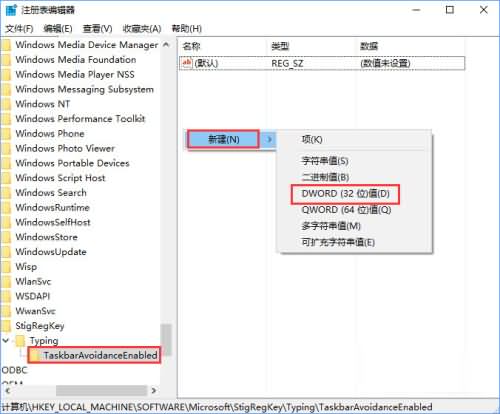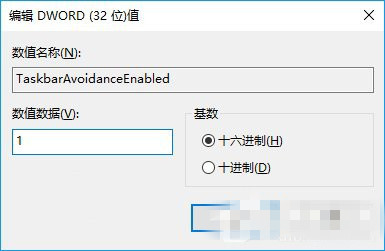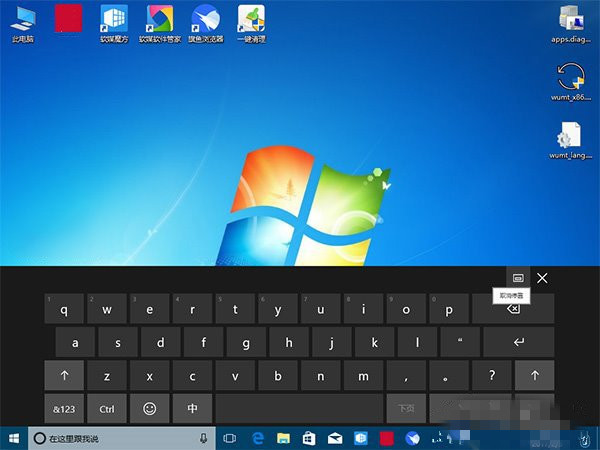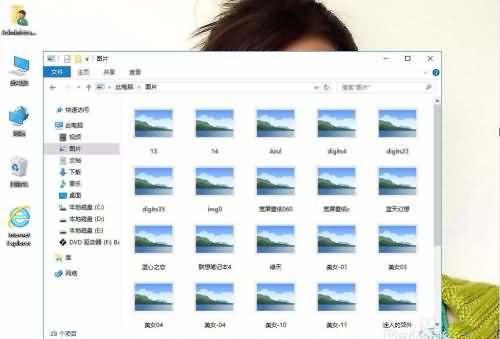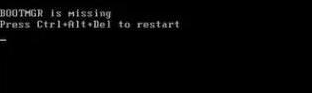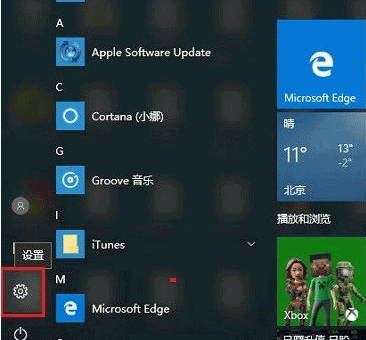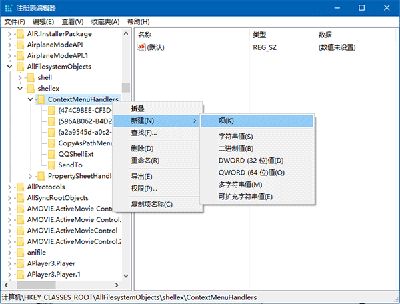发布于:2020-04-20 12:54:22发布者:天晴网友
win10系统屏幕键盘遮住任务栏怎么办?最近有用户便跟小编反映了这个问题,今天小编简单整理了一个解决该问题的方法,下面与大家一起分享,有相同问题的朋友不妨参考一下吧。
win10屏幕键盘遮住任务栏的解决方法:
01
在Cortana搜索栏输入regedit,按回车键进入注册表编辑器;
02
定位到:HKEY_LOCAL_MACHINE\SOFTWARE\Microsoft\StigRegKey\Typing\TaskbarAvoidanceEnabled
提示:如果没有上述路径,可按照实际情况创建项,例如在Microsoft下新建项,名称为StigRegKey,然后在StigRegKey下新建项,名称为StigRegKey,最后在StigRegKey下新建项,名称为TaskbarAvoidanceEnabled。
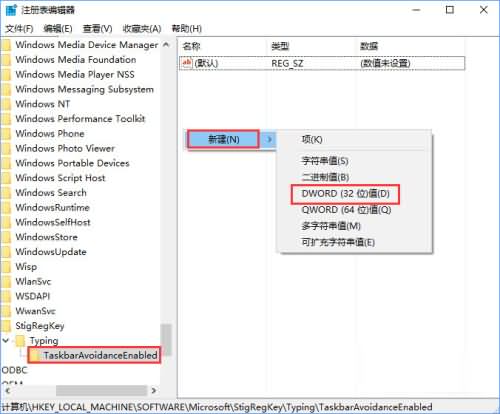
03
在TaskbarAvoidanceEnabled下新建DWORD(32位)值,名称为Enable,修改数值数据为1;
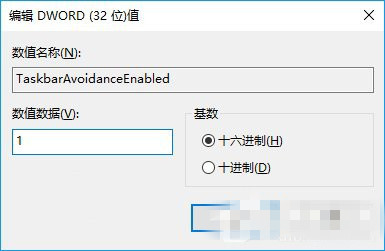
04
重启文件资源管理器,可在软媒魔方首页的快捷指令中轻松实现;
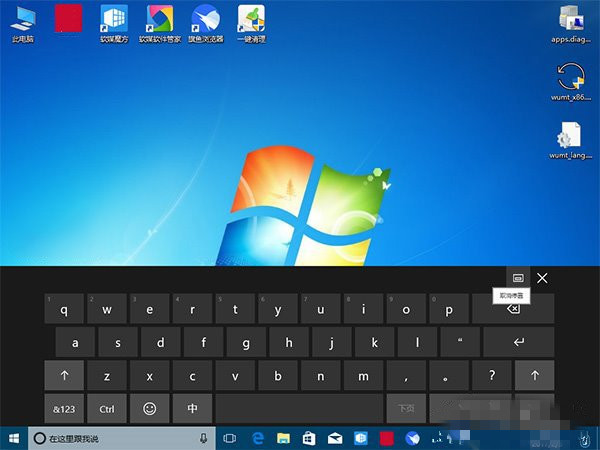
05
此时再打开屏幕键盘,会发现停靠模式下,键盘出现在了任务栏之上,这样一来就不会遮挡任务栏功能和图标了。如果你觉得使用平板电脑输入时容易误操作的话,要想恢复默认,只需要删除enable就可以。
通过上述步骤,win10屏幕键盘遮住任务栏的问题就解决了,是不是很简单呢?
声明:该文观点仅代表作者本人,天晴滚动网系信息发布平台,仅提供信息存储空间服务。
-
win10系统中照片有一些个人信息,如果想要删除这些数据,我们该如何删除呢?下面小编就给大家介绍一下win10系统中的数码照片个人信息的删除方法。 01 我们首先在win10系统里打开所需
-
虽说Win7系统性能稳定,但在使用过程中,也避免不了出故障的时候,很多用户在使用Win7系统时遇到了win7系统开不了机的问题,那么win7系统开不了机该怎么办呢?今天小编整理了两种解
-
相信不少用户都知道windows系统有个便利贴功能,但却不知道该如何使用。今天小编整理了这篇win10添加使用便利贴教程给大家,大家一起来看看吧! win10添加使用便利贴的方法: 首先我
-
win10系统Windows Defender添加白名单的具体方法
win10系统Windows Defender的杀毒功能已经与一流杀毒软件不相上下了,不过不少网友仍然对它的一些其他功能不是很了解。下面小编要教大家的是win10系统 Windows Defender添加白名单 的具体方
-
Win10右键加入移动到/复制到选项的方法。有不少人对于Windows XP的文件资源管理器中的移动到/复制到功能十分怀念,因为它可以更方便地执行移动和复制操作,该功能一直保留到现在的
-
现在安装电脑系统的方法,那么不少电脑用户就问小编,如何直接安装win10系统呢?大家都是电脑新手,u盘安装电脑系统太过难了,想一键安装win10系统,是有非常简单的直接安装win10系